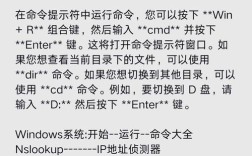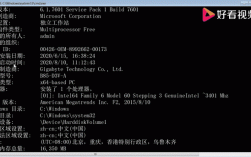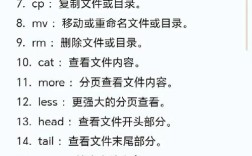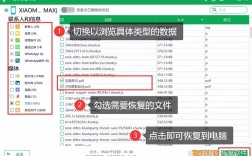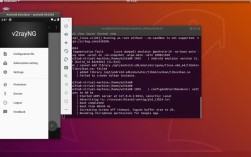在Windows操作系统中,虽然“我的电脑”(在较新版本中称为“此电脑”)是用户最常访问的文件管理入口之一,但通过传统的DOS命令行打开它需要理解命令行界面与图形界面之间的交互逻辑,DOS命令本身并不直接提供类似双击图标打开“我的电脑”的功能,但可以通过结合系统命令、环境变量以及批处理脚本等方式实现类似效果,以下将从基础概念、实现方法、注意事项及扩展应用等方面详细说明。
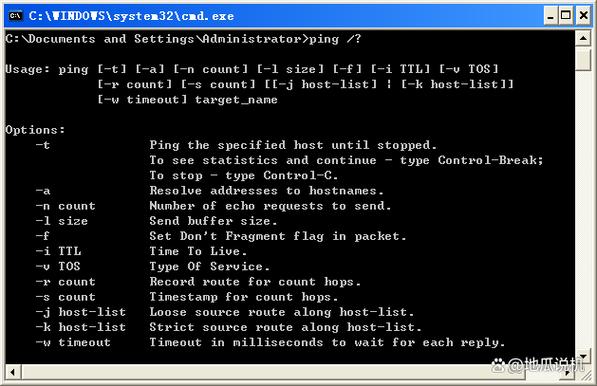
需要明确DOS命令在Windows系统中的定位,现代Windows系统基于NT内核,其命令行工具(如cmd.exe或PowerShell)虽然保留了部分传统DOS命令,但已演变为更强大的命令行环境,用户可以通过按下Win+R键输入cmd打开命令提示符,或输入powershell打开PowerShell,在命令行中,直接输入“我的电脑”对应的路径或调用系统命令是打开该目录的关键。
“我的电脑”实际上是Windows文件系统的一个入口,它指向计算机的根目录,包含磁盘驱动器(如C盘、D盘)和可移动设备,在命令行中,用户可以通过输入盘符加冒号(如C:)切换到对应磁盘,但这种方法仅显示磁盘根目录,而非“我的电脑”的图形界面,若需打开与“我的电脑”等效的文件夹,可使用explorer.exe命令,这是Windows资源管理器的可执行文件,在命令提示符中输入explorer .会打开当前目录的窗口,而输入explorer ::{20D04FE0-3AEA-1069-A2D8-08002B30309D}则可直接打开“此电脑”窗口(注:中的内容是“此电脑”的CLSID,即类标识符,用于唯一标识系统组件)。
另一种方法是利用环境变量,Windows系统定义了%HOMEDRIVE%和%SYSTEMDRIVE%等变量,分别指向系统盘符和用户主驱动器,通过组合这些变量与explorer.exe,可以动态打开目标路径,输入start %SYSTEMDRIVE%会以新窗口打开系统盘根目录,其效果与“我的电脑”中显示C盘类似,但需注意,start命令用于启动程序或打开文件,而%SYSTEMDRIVE%通常默认为C盘,若需显示所有磁盘,仍需依赖explorer.exe的CLSID方法。
对于需要频繁操作的场景,用户可以创建批处理文件(.bat)简化操作,新建一个文本文件,输入以下内容:
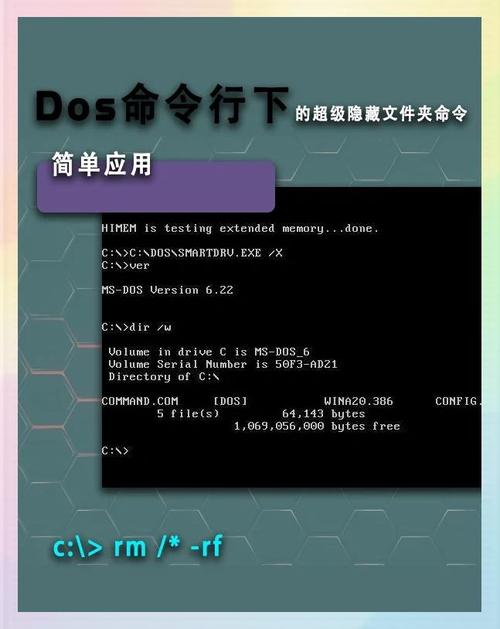
@echo off
explorer ::{20D04FE0-3AEA-1069-A2D8-08002B30309D}
保存为“打开此电脑.bat”,双击即可执行,批处理文件中的@echo off用于隐藏命令回显,explorer命令后接CLSID确保打开正确的系统文件夹,这种方法尤其适合不熟悉命令行的用户,通过图形化操作实现命令行功能。
需要注意的是,不同Windows版本对CLSID的支持可能存在差异,在Windows 10和11中,上述CLSID依然有效,但在更早版本(如Windows XP)中,“我的电脑”的CLSID可能为:{20D04FE0-3AEA-1069-A2D8-08002B30309D}或:{256D7600-498B-467F-BF8B-2B8F541BD83C}(控制面板的CLSID),若遇到无效情况,可通过注册表编辑器(regedit)查询HKEY_CLASSES_ROOT\CLSID键值找到正确的标识符。
命令行操作的安全性需重点关注。explorer.exe命令可接受多种参数,若输入错误路径或恶意代码可能导致系统异常。explorer.exe C:\Windows\System32\cmd.exe会启动新的命令提示符窗口,而非打开文件夹,建议用户在使用时确保命令来源可靠,避免执行未知脚本。
以下是不同方法的对比总结:
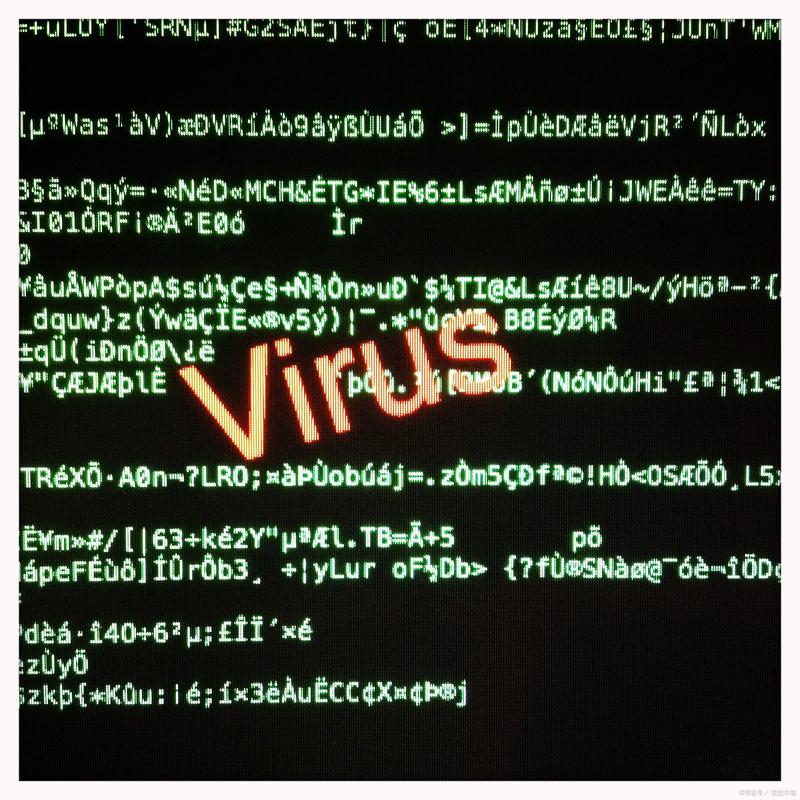
| 方法 | 命令示例 | 适用场景 | 优点 | 缺点 |
|---|---|---|---|---|
| 直接使用CLSID | explorer ::{20D04FE0-3AEA-1069-A2D8-08002B30309D} |
快速打开“此电脑” | 精准定位,无需路径输入 | 需记忆或查询CLSID |
| 结合环境变量 | start %SYSTEMDRIVE% |
打开系统盘根目录 | 利用变量动态适应系统配置 | 仅显示单一磁盘,非完整“我的电脑”界面 |
| 批处理文件 | 见上文批处理代码示例 | 创建快捷方式,重复使用 | 用户友好,可定制化 | 需提前创建文件 |
| PowerShell命令 | Start-Process "shell:::{20D04FE0-3AEA-1069-A2D8-08002B30309D}" |
PowerShell环境下的高级操作 | 支持更复杂的脚本逻辑 | 需了解PowerShell语法 |
在PowerShell中,实现类似功能更为灵活,使用Start-Process cmdlet启动资源管理器,或通过New-Item创建快捷方式,PowerShell还允许将命令封装为函数,便于长期调用。
function Open-ThisPC {
Start-Process "shell:::{20D04FE0-3AEA-1069-A2D8-08002B30309D}"
}
将上述代码保存为.ps1文件后,可在PowerShell中直接调用Open-ThisPC函数。
对于网络环境中的计算机,若需通过远程命令行打开“我的电脑”,可结合psexec等工具,在远程计算机上执行psexec \远程IP -u 用户名 -p 密码 cmd /c "explorer ::{20D04FE0-3AEA-1069-A2D8-08002B30309D}",但需确保目标计算机启用远程管理且权限配置正确。
需强调命令行操作与图形界面的互补性,虽然通过DOS命令打开“我的电脑”不如直接双击图标便捷,但在自动化脚本、批量处理或远程管理场景中,命令行方法展现出高效和灵活的优势,用户可根据实际需求选择合适的方式,并注重操作安全与系统兼容性。
相关问答FAQs:
-
问:为什么直接输入
explorer 我的电脑无法打开对应窗口?
答:explorer.exe命令需要指定有效的路径或CLSID才能正确执行。“我的电脑”在系统中并非一个实际的文件夹路径,而是通过CLSID标识的特殊对象,直接输入中文“我的电脑”会被视为无效路径,导致命令失败,正确的做法是使用explorer ::{20D04FE0-3AEA-1069-A2D8-08002B30309D}或通过环境变量组合实现。 -
问:如何在命令行中区分“我的电脑”和“用户文件夹”?
答:“我的电脑”(此电脑)的CLSID为:{20D04FE0-3AEA-1069-A2D8-08002B30309D},而“用户文件夹”(对应%USERPROFILE%路径)的CLSID为:{59031a47-3f72-44a2-8925-2022068409ab},在命令提示符中,可通过explorer ::{59031a47-3f72-44a2-8925-2022068409ab}打开当前用户的文件夹,或直接使用explorer %USERPROFILE%达到相同效果,两者功能不同,需根据需求选择对应命令。